Win1021H1无限重启终极解决方案
时间:2025-05-28 20:12:57 240浏览 收藏
Win10 21H1版本更新后,部分用户遭遇系统反复重启的问题。自动修复功能有时无法解决此问题,反而导致电脑陷入无限重启循环。通过创建USB启动盘并进入恢复模式,可以有效解决此问题。具体步骤包括制作可引导U盘、进入恢复模式、使用命令提示符关闭自动修复功能、运行磁盘检查和系统文件扫描工具,最终重启电脑恢复正常。
Win10 21H1频繁重启问题如何解决?一些用户在更新至21H1版本后,系统出现了反复重启的情况。通常情况下,系统会在多次异常关机或启动失败后自动尝试修复,但有时这种自动修复并不能奏效,反而导致电脑陷入无休止的重启循环中。若遇到这种情况,可以借助安装介质进入恢复模式来解决问题。以下是详细的步骤说明:

1、创建USB启动盘,并设置从U盘启动
利用微软官方提供的Windows10镜像文件制作一个包含恢复工具的可引导U盘。
2、进入恢复模式并开始修复
插入U盘并从它启动,随后会看到如下界面:
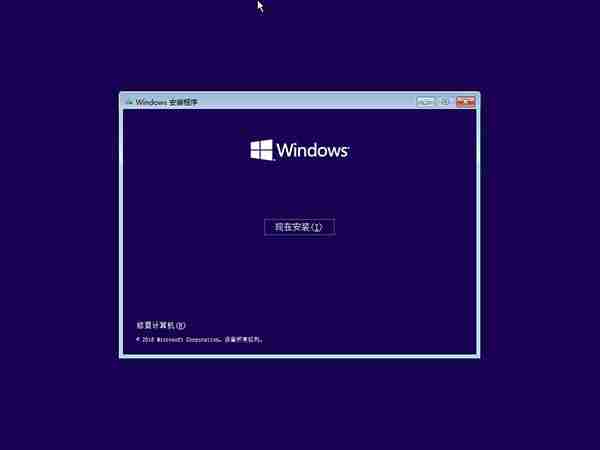
● 点击左下角的“修复计算机”按钮;
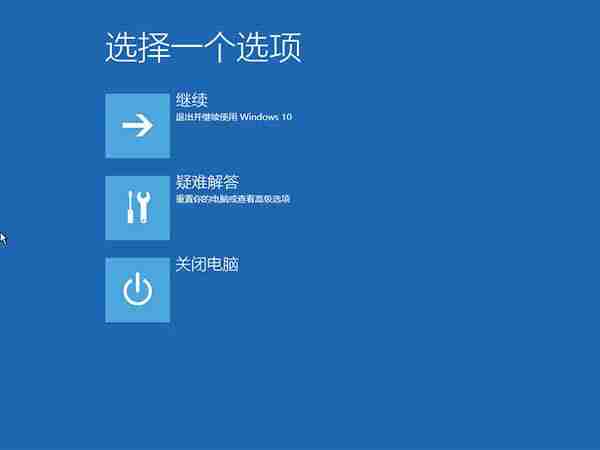
● 选择“疑难解答”选项;
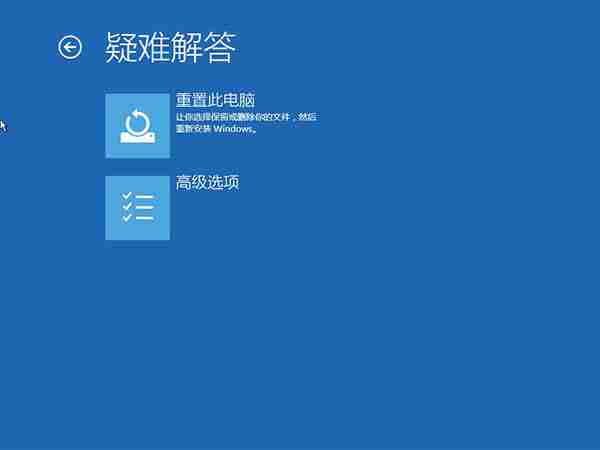
● 然后选择“高级选项”;
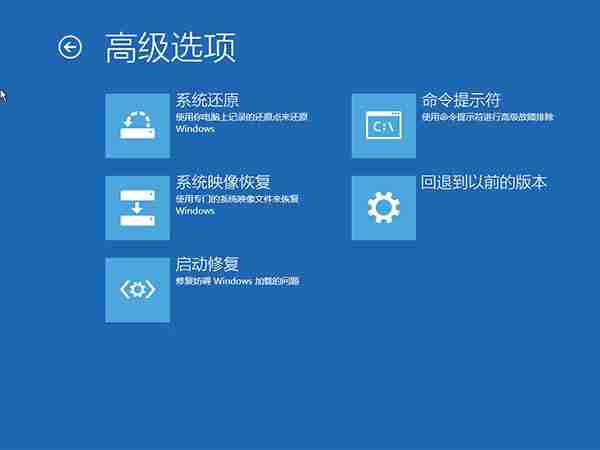
● 最后点击“命令提示符”,系统将打开命令行窗口。如果要求输入密码,请输入你的Windows账户密码。
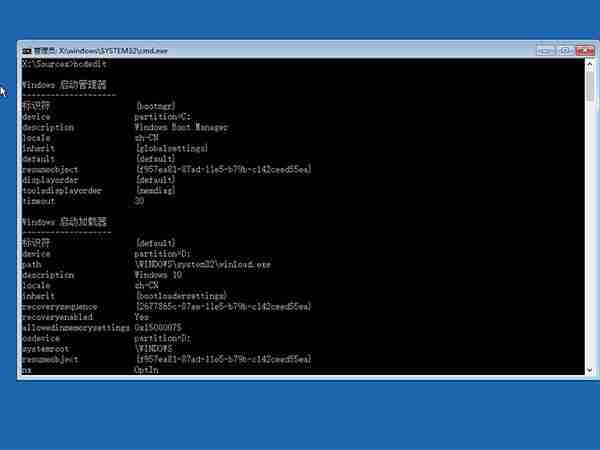
● 在命令提示符中键入bcdedit并按Enter键,你会看到类似上面截图的结果,注意记下名为resumeobject条目后的那串字符(GUID值)。
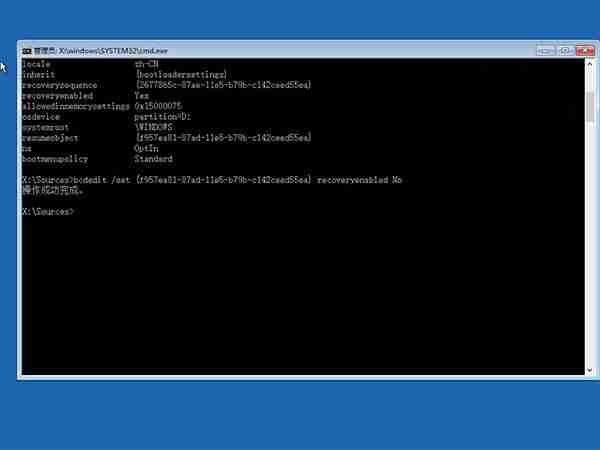
● 接着输入bcdedit /set {GUID} recoveryenabled No命令并按下Enter键执行,这一步骤的作用是临时关闭系统的自动修复功能,其中的{GUID}就是你在上一步中记录下来的字符串。
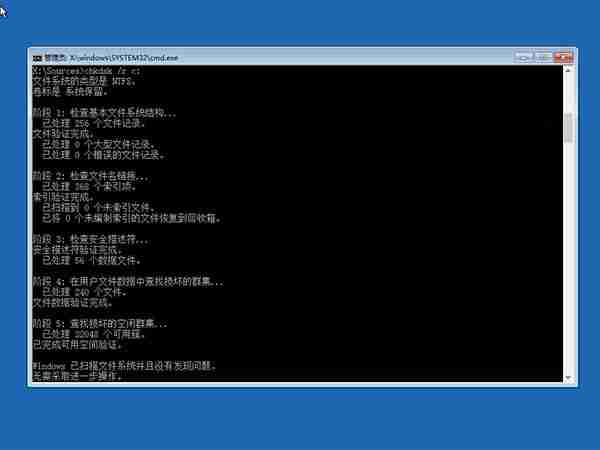
● 接下来输入chkdsk /r C:命令并回车,系统将会自动检测并修复磁盘上的文件系统错误。完成检查后记得重启计算机,大多数情况下这样就可以恢复正常工作了。但在重启之前,还可以进一步运行系统文件检查工具来修复任何可能受损的系统文件。具体做法如下:
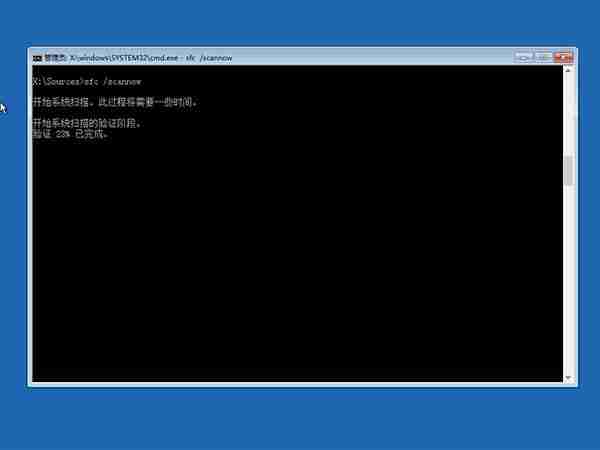
● 输入sfc /scannow命令并按Enter键,系统将开始扫描并验证所有系统文件。这个过程可能需要一些时间,请稍作等待。
完成上述步骤后重启电脑即可恢复正常状态。
今天关于《Win1021H1无限重启终极解决方案》的内容就介绍到这里了,是不是学起来一目了然!想要了解更多关于的内容请关注golang学习网公众号!
-
501 收藏
-
501 收藏
-
501 收藏
-
501 收藏
-
501 收藏
-
260 收藏
-
225 收藏
-
161 收藏
-
213 收藏
-
112 收藏
-
229 收藏
-
367 收藏
-
134 收藏
-
406 收藏
-
335 收藏
-
311 收藏
-
199 收藏
-

- 前端进阶之JavaScript设计模式
- 设计模式是开发人员在软件开发过程中面临一般问题时的解决方案,代表了最佳的实践。本课程的主打内容包括JS常见设计模式以及具体应用场景,打造一站式知识长龙服务,适合有JS基础的同学学习。
- 立即学习 543次学习
-

- GO语言核心编程课程
- 本课程采用真实案例,全面具体可落地,从理论到实践,一步一步将GO核心编程技术、编程思想、底层实现融会贯通,使学习者贴近时代脉搏,做IT互联网时代的弄潮儿。
- 立即学习 516次学习
-

- 简单聊聊mysql8与网络通信
- 如有问题加微信:Le-studyg;在课程中,我们将首先介绍MySQL8的新特性,包括性能优化、安全增强、新数据类型等,帮助学生快速熟悉MySQL8的最新功能。接着,我们将深入解析MySQL的网络通信机制,包括协议、连接管理、数据传输等,让
- 立即学习 500次学习
-

- JavaScript正则表达式基础与实战
- 在任何一门编程语言中,正则表达式,都是一项重要的知识,它提供了高效的字符串匹配与捕获机制,可以极大的简化程序设计。
- 立即学习 487次学习
-

- 从零制作响应式网站—Grid布局
- 本系列教程将展示从零制作一个假想的网络科技公司官网,分为导航,轮播,关于我们,成功案例,服务流程,团队介绍,数据部分,公司动态,底部信息等内容区块。网站整体采用CSSGrid布局,支持响应式,有流畅过渡和展现动画。
- 立即学习 485次学习
